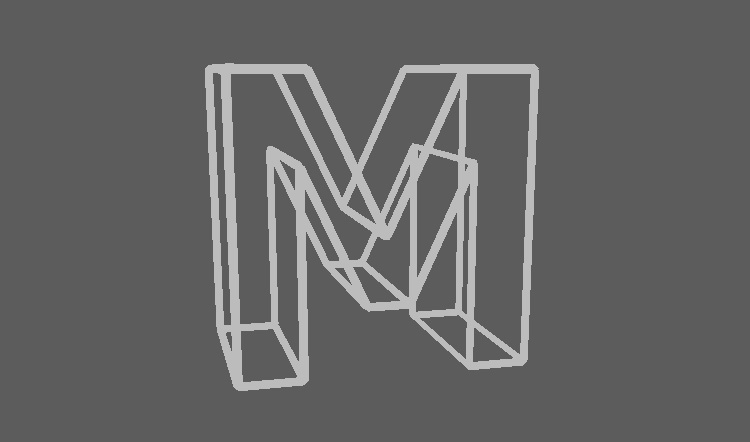MAYAにはモーショングラフィックスの作成支援ツールキット
MASH ツールキット
が備わっています。
このMASHツールキットには、
「物体が一瞬にして砂状になり風に飛ばされる」
「小さなオブジェクトが集まって企業のマークが出来上がる」
など、CMや映画などで見られるような不思議な表現を作成するのに便利な機能が揃っています。
MASHツールキットはモーショングラフィックス作成を目的としたツールキットではあるのですが、モーショングラフィックス作成の時にだけ使うのはモッタイナイと思えるほどモデリング時にも活用できる機能が豊富に揃っています。
例として別の記事で紹介した
⇒MAYA 「曲面にリベットを並べたい」エッジに複数のオブジェクトを沿わせる方法
やチェーンを作成するとき等にも活用できます。
そこでこの記事では、MAYAのモーショングラフィックスの作成支援ツールキット「MASH」をモデリング作成に活用する例を紹介したいと思います。
今回の紹介する活用例は
「オブジェクトのエッジを縁取りする」
縁取りで形を作りたい場合に便利な方法です。
型のオブジェクトとエッジにするオブジェクト
型にするキューブ 「input_Cube」 と エッジする8角形のシリンダー「edge_Cylinder」 を生成しました。

「edge_Cylinder」を「input_Cube」のエッジに配置して枠のみの造形にします。
MASHでオブジェクトを縁取る
縁取りのオブジェクト「edge_Cylinder」を選択します。

メニューの表示モードを「Animation」にします。

メニュー MASH > Create MASH Network を選択

MASH1が生成されました。任意に名前を変更してください。

生成されたMASH1のAttribute Editor を開いて、
Number of Points の項目に「edge_Cylinder」を生成する数の値を入力します。今回はキューブのエッジの個数「12」にしました。
Distribution Type のプルダウンから「Mesh」を選択

形成したい型オブジェクト「input_Cube」を Outliner からInput Mesh にマウスの中ボタンでドラッグアンドドロップします。

Input Mesh にドラッグアンドドロップしたオブジェクト「input_Cube」の表面に「edge_Cylinder」が吸着しました。

オブジェクト「input_Cube」の表面に「edge_Cylinder」がランダムに並んでいるので、「input_Cube」のエッジに並べます。
Methodのプルダウンから「Edge」を選択

「edge_Cylinder」が「input_Cube」のエッジ中央に配置されました。

Enable Scaling をチェックして Scale Multplier でスケール調整します。

「input_Cube」のエッジと同じ長さにしました。

Outliner で「edge_Cylinder」を選択してスケール等を細かく調整します。

縁取りが細くなるように調整しました。

まとめ:「MASHツールキット」をモデリングに活用
MAYAのモーショングラフィックス作成のツールキット「MASH」をモデリングに活用する方法を紹介しました。
今回はモデリングの活用例として「オブジェクトのエッジに小さなキューブを並べる方法」を例にしましたが、MASHツールキットには他にもモデリングに活用できる機能、主に「オブジェクトを並べる」系の機能が沢山揃っています。
モデリングを中心に作業しているアーティストはMAYAのメニュー表示モードが「Modeling」だとメニューにMASHが無いので存在に気づいてない人もいるかも知れませんが、「MASHツールキット」をモデリングに活用してみてはどうでしょうか。
豊富なカスタマイズメニューで、あなた好みの1台が購入できます。
人気の秘密は何と言ってもコスパの高さ。
最新のCPU・GPUパーツを搭載したモデルを驚きの価格で提供。
山口県の自社工場で組み立てられ徹底した試験・検査後に出荷。
無償修理サービスもありサポート体制も安心。
コスパに徹底的にこだわる方は公式サイトへ >> 【FRONTIER】
 |
|
![MAYA オブジェクトのエッジを縁取りする[MASH toolkits]](https://i0.wp.com/liquidjumper.com/Home/wp-content/uploads/2020/07/maya_mash_toolkits_edge_00.jpg?fit=100%2C59&ssl=1) |
|
 |
|
 |
|
 |
|
 |
|
 |
|